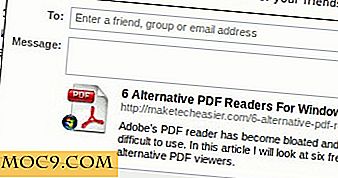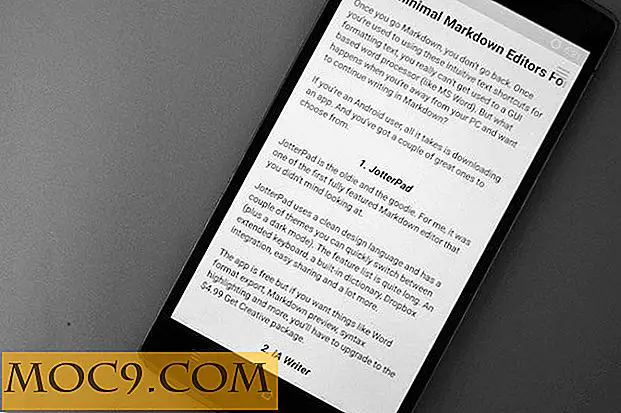סייר הקבצים חיפוש מסננים כל משתמש Windows צריך לדעת
הדרך הנפוצה ביותר לחיפוש ב- Windows Explorer היא לצלול מילה בשורת החיפוש, וסייר הקבצים ירוקן את התוצאות. סרגל החיפוש של סייר הקבצים הוא הרבה יותר חזק ממה שאתה חושב. למרות שאין שום פסול בגישה הכללית, תוכל לשפר עוד יותר את תוצאות החיפוש באמצעות תחביר שאילתה מתקדם של Windows, או מה שמכונה פשוט מסנני חיפוש. הנה כמה סייר שימושי ביותר סייר קבצים מסננים שכל משתמש Windows צריך לדעת.
מצא קבצים עם הרחבה ספציפית
כאשר אתה רוצה למצוא קבצים עם סיומת קובץ מסוים, אז כל שעליך לעשות הוא להשתמש *.fileExtension החיפוש *.fileExtension . * מול סיומת הקובץ נקרא תו כללי ומסייע להתעלם משם הקובץ. לדוגמה, אם ברצונך למצוא את כל מסמכי MS Word בכונן הקשיח, כל מה שאתה צריך לעשות הוא להקליד *.docx בסרגל החיפוש של סייר הקבצים ולחץ על הלחצן Enter.

מכיוון שאנו כבר משתמשים בתו כללי, אם אתה יודע חלק משם הקובץ, תוכל להוסיף אותו לפני או אחרי הסמל *. לדוגמה, חיפוש כמו ra*.mp3 מציג את כל קבצי MP3 עם האותיות שמתחילות עם "ra".
מצא קבצים בהתבסס על גודל קובץ
כאשר הדיסק הקשיח מתמלא, הגיע הזמן למצוא את כל הקבצים הגדולים האלה או למחוק אותם או להעביר אותם למיקומים אחרים. כדי לעזור לך עם זה, סייר הקבצים יש מסנן מסוים כדי למצוא קבצים המבוססים על גודל הקובץ שלהם.
כדי לאתר קבצים המבוססים על גודל הקובץ, הזן size: fileSize בסרגל החיפוש. החלף "fileSize" עם גודל הקובץ בפועל, כמו 100MB. ניתן גם להשתמש בסימנים גדולים (>) ופחות (<) כדי למצוא קבצים גדולים או קטנים יותר מגודל הקובץ שצוין. לדוגמה, אם אתה רוצה למצוא קבצים גדולים מגודם אחד, השתמש size: >1GB מסנן החיפוש size: >1GB .

למרות שאתה יכול להזין ידנית את גודל הקובץ לפי הצורך, סייר הקבצים יש כמה מובנית קל לזכור מראש נכסים מוגדרים לעשות דברים קצת יותר קל. הם כדלקמן.
- ריק: קבצים ריקים או 0KB
- זעיר: קבצים בין 0 ל 10KB
- קטן: קבצים בין 10KB ל 100KB
- בינונית: קבצים בין 100KB ל -1 MB
- גדול: קבצים בין 1MB ל 16MB
- ענק: קבצים בין 16MB ו 128MB
- ענק: קבצים גדולים מ 128MB
כדי להשתמש בתכונות הנ"ל, הקלד size: medium ולחץ על Enter. כמובן, אתה יכול להחליף "בינוני" עם כל אפשרות שתרצה.
מצא קבצים בהתבסס על תאריך
מלבד גודל הקובץ, באפשרותך גם להשתמש בשורת החיפוש של סייר הקבצים כדי לאתר קבצים שנוצרו בתאריך, לאחר או לפני תאריך מסוים. בדיוק כמו עם מסנן גודל הקובץ, עליך להשתמש date: מילת המפתח date: כדי לחפש קבצים על פי תאריך. כדי להיות מועיל, ברגע שאתה מקליד "תאריך:" בשורת החיפוש, סייר הקבצים יציג יומן פשוט, כך שתוכל לבחור במהירות את התאריך שאתה צריך.
השתמש ב-> ו- = "ו- <=" כדי למצוא קבצים שנוצרו בתאריך מסוים או אחריו, ובמועד נתון או לפניו.

מצא סוג מסוים של קבצים
בעוד המסנן סיומת הקובץ עוזר לך למצוא את כל הקבצים עם סיומת ספציפית, מסנן "סוג" מסייע לך למצוא את כל הקבצים מסוג מסוים, ללא תלות בתוסף שלהם. לדוגמה, אם אתה רוצה לראות את כל התמונות על הדיסק הקשיח ללא קשר סיומת הקובץ שלהם, כמו JPG, PNG, PSD, ICO, וכו ', אז כל מה שאתה צריך לעשות הוא סוג kind:=picture .

יש עומס מלא של המאפיינים "טוב". הם כוללים, אך אינם מוגבלים ללוח השנה, לתקשורת, לסרט, למוסיקה, לב, לסרטון, למשימה, לתוכנית, לדוא"ל ולעדכון. הדבר הטוב הוא שאתה לא צריך לזכור את כל המאפיינים האלה. רק מקם את סמן העכבר בסרגל החיפוש, לחץ על הכרטיסייה "חיפוש" ולאחר מכן בחר באפשרות "סוג" כדי לראות את כל המאפיינים הזמינים.

מצא קבצים עם תג ספציפי
לאחרונה הצגתי כיצד לתייג קבצים ב- Windows. לאחר שתייגת, תוכל למצוא קבצים אלה באמצעות המאפיין tag: . לדוגמה, אם אתה רוצה למצוא את כל התמונות מתויגות כמו "חופשה", אתה פשוט להקליד tag: vacation בשדה החיפוש.

מפעילי חיפוש נוספים
מלבד מסנני החיפוש לעיל, סייר הקבצים גם מציע אופרטורים נוספים החיפוש כמו "AND", "או", "לא", ו "[מונח חיפוש]" כדי לחדד עוד יותר את חוויית החיפוש. אם יש לך ידע בסיסי בתכנות, ייתכן שכבר ניחשת מה מפעילי החיפוש האלה יכולים לעשות. מלבד "[מונח חיפוש]", מפעילי החיפוש האלה משמשים לשלב שני מסנני חיפוש.
AND: כאשר משתמשים בו, הוא יציג תוצאות המספקות את שני מסנני החיפוש. לדוגמה, *.mp3 AND size: >100MB יציג את כל קובצי ה- MP3 שמעל 100MB.

או: כאשר האופרטור AND מציג תוצאות המספקות את שני הפרמטרים, האופרטור OR מציג תוצאות המספקות פרמטר אחד לפחות. לדוגמה, השימוש financial OR banking בשורת החיפוש גורם לתיקים שיש להם את המילה פיננסי או את המילה בנקאות בשמם.

לא: מפעיל ה- NOT אינו שימושי כאשר ברצונך לא לכלול פריט או מסנן חיפוש. לדוגמה, חיפוש כמו financial NOT banking יראה את כל הקבצים המכילים את המילה "כספי", אבל לא "בנקאות" על שמם.
"[מונח חיפוש]": כאשר אתה יודע את הביטוי המדויק, תוכל להשתמש במסנן "[מונח חיפוש]" ולהחליף את [מונח חיפוש] למונח החיפוש בפועל. חיפוש כמו "family vacation" יביא קבצים שיש להם את הביטוי המדויק "חופשה משפחתית" בשמם.
סיכום
סרגל החיפוש של Explorer Explorer הוא כלי רב עוצמה. מסננים החיפוש לעיל מפעילי טובים מספיק לשימוש יומיומי. עם זאת, יש הרבה יותר דברים שאתה יכול לעשות עם סרגל החיפוש של File Explorer. למרבה המזל, מיקרוסופט יש תיעוד מפורט לגבי תחביר שאילתה מתקדם שלה וכיצד להשתמש בו. אז, לבלות קצת זמן עם זה לחדד את כישורי החיפוש שלך.
הערה למטה לשתף את המחשבות והניסיון שלך לגבי השימוש במסננים החיפוש לעיל כדי לחפש ב- Explorer Explorer.

![כיצד להגדיר יישומים להפעלה בעת ההפעלה [Mac]](http://moc9.com/img/mac-login-system-preferences.jpg)